- 软件大小:22.3MB
- 软件语言:简体中文
- 软件类型:国产软件
- 软件类别:图像捕捉
- 更新时间:2017-10-17
- 软件授权:免费版
- 官方网站://www.9553.com
- 运行环境:XP/Win7/Win8/Win10
- 标签:snipaste 截图软件
12.4MB/简体中文/7.5
14.8MB/简体中文/7.5
14.8MB/简体中文/7.5
Snipaste XP/64位/86位 v1.16.1精简多国语言安装版
17.4MB/简体中文/7.5
14.8MB/简体中文/7.5
Snipaste一个绿色简洁易用而且免费的超级屏幕截图利器,与其他传统截图工具是不一样的,可以让你将截图贴回到屏幕上!有需要的朋友赶紧来下载使用吧!
Snipaste 是一个简单但强大的截图工具,也可以让你将截图贴回到屏幕上! 下载并打开 Snipaste,按下 F1 来开始截图, 选择“复制到剪贴板”,再按 F2,截图就在桌面置顶显示了。就这么简单!
你还可以将剪贴板里的文字或者颜色信息转化为图片窗口。 你可以缩放、旋转这些贴图窗口,或者把它们变成半透明,甚至让鼠标能穿透它们! 如果你是程序员、设计师,或者你大部分工作时间都是花在电脑上, 我相信你能体会到 Snipaste 给你带来的效率提升。
Snipaste 更重要的功能是贴图,所谓贴图就是将截取的任意数量图片贴到屏幕上显示,类似于桌面便签,可以当作临时笔记、临时记录之用,活用它,将能够大大提高你的生产力。每个贴图窗口都提供了很多功能操作,比如添加阴影、缩放、保存到文件等。
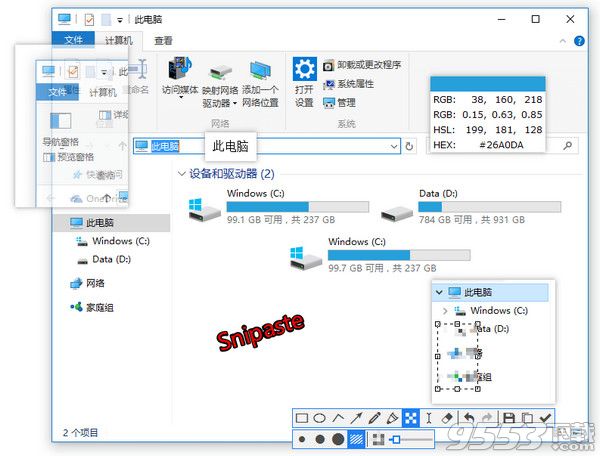
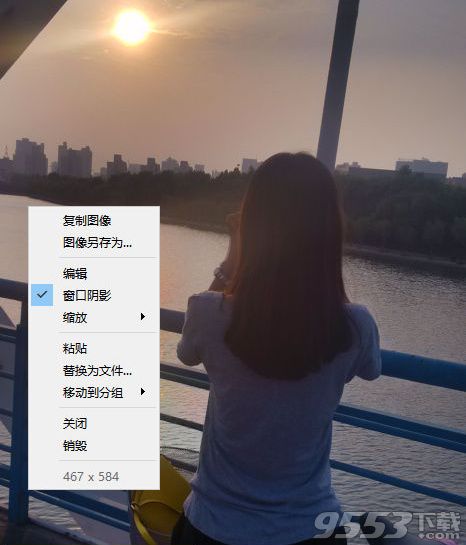
一、截图
1、自动检测界面元素区域
2、像素级的鼠标移动控制、截图范围控制
3、取色器 (试试 F1, c, F2)
4、历史记录回放 ()
5、支持多屏
6、支持高分屏
7、编辑
- 矩形
- 椭圆
- 线条
- 铅笔
- 马克笔
- 文字
8、高级编辑工具
- 马赛克
- 高斯模糊
- 橡皮擦
9、撤销、重做
二、贴图
1、支持将剪贴板中的以下内容转为图片
- 图像
- 纯文本
- HTML 文本
- 颜色信息
- 图像文件:PNG, JPG, BMP, ICO, GIF 等
2、图片窗口支持的操作
- 缩放 (鼠标滚轮 或者 +/-)
对于 GIF 图片则是加速/减速
- 旋转 (1/2)
对于 GIF 图片则是 上一帧/下一帧
- 设置透明度 (Ctrl+鼠标滚轮 或者Ctrl++/-)
- 鼠标穿透 (F3)
- 图像编辑 (空格键)
- 隐藏 (左键双击)
- 销毁 (在右键菜单里)
…
3、取色 (Alt)
4、文件拖放
5、贴图分组
6、自动备份、恢复
新增:截屏时按住 Shift 拖动鼠标可进行正方形截图
新增:再次调整了鼠标穿透的快捷键功能
新增:支持在选项窗口中设置配置文件的存储路径
新增:新增一些命令行参数,支持设置截图的输出方式
修复:矩形标注位置偏移问题
修复:窗口检测与任务栏区域的一些问题
修复:自动备份关闭后切换贴图组的快捷键仍然占用的问题
修复:点击小红点可能导致崩溃的问题
改进:默认文字标注的样式改为不描边的
改进:当处于马赛克/高斯模糊工具的矩形填充模式时,可以使用 鼠标滚轮 调整模糊级别
改进:改善了标注时光标的可见性
改进:正在文字标注时按下 Esc 改为结束文字编辑,而非退出截图
改进:切换贴图组时不自动选中下一贴图组
改进:精简 config.ini,只保留与默认值不同的选项